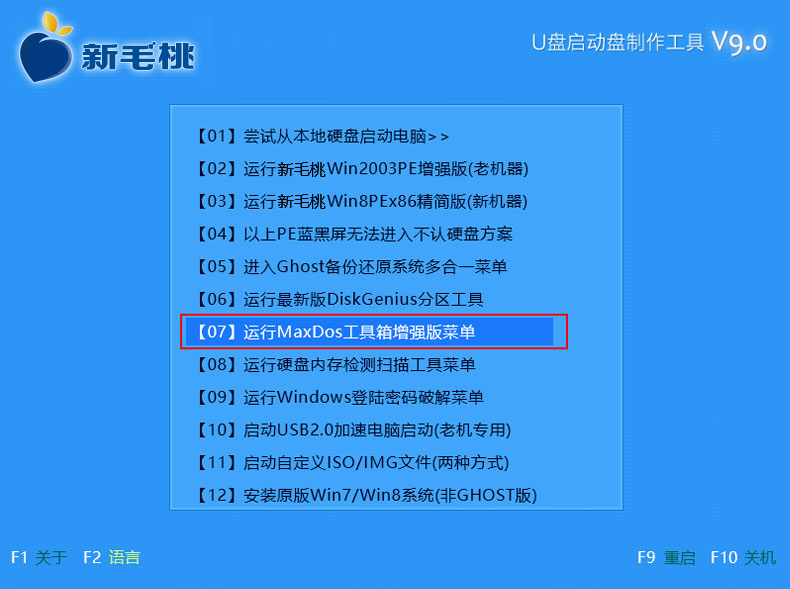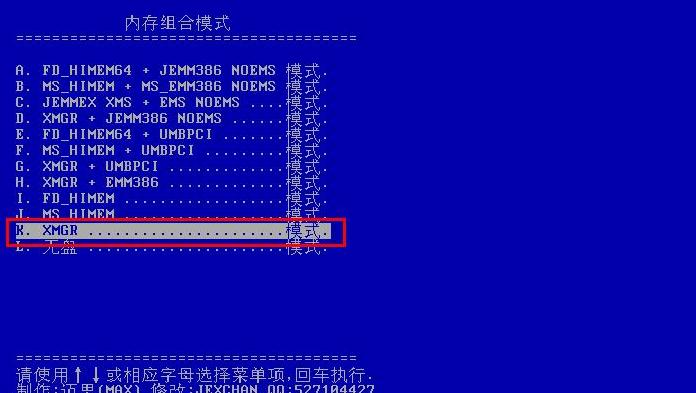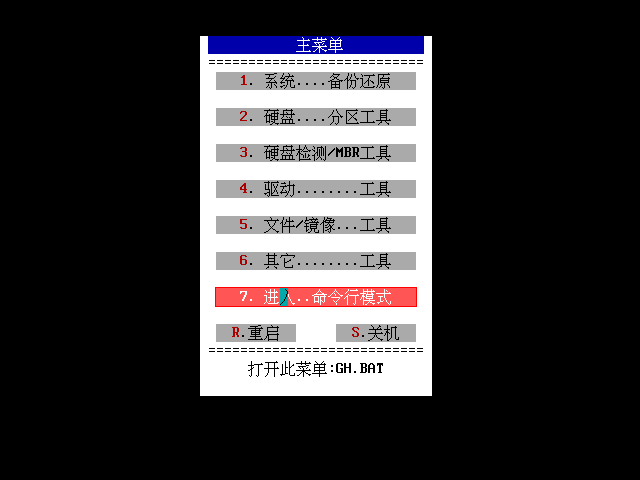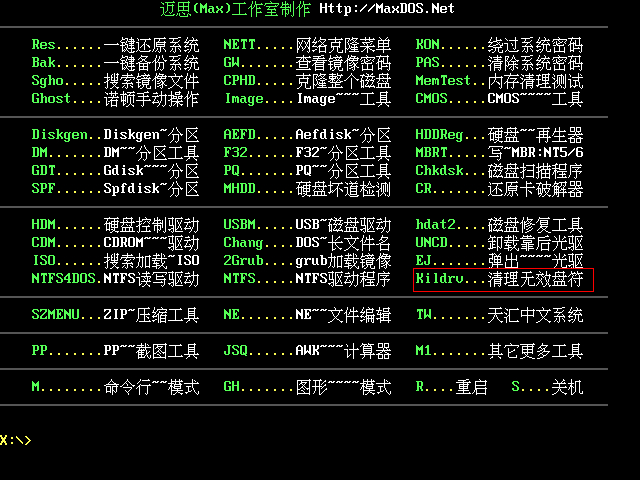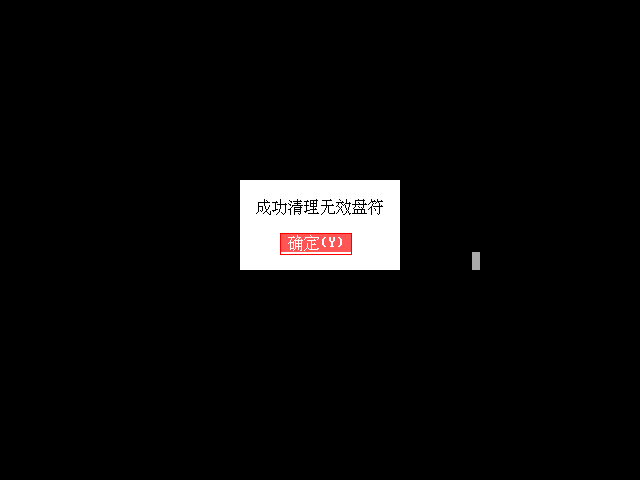盘符是电脑系统对于磁盘存储设备的标识符.我们的电脑中每个盘都会有相应的盘符,例如当我们插入移动设备的时候系统会自动显示出我们这个移动设备的盘符,但是有时候我们电脑上会出现一些无效的盘符,那么遇到这种情况我们应该怎么样才能把这些无效的盘符给清理掉?小编今天就来用u助手v5.0版本里面的MaxDos工具箱来教大家如何清理掉无效盘符。
1.首先我们将制作好的u助手u盘启动盘插进电脑usb接口,然后开机启动电源当看到启动画面后连续按下快捷键进入到u助手启动菜单主界面,将光标移至“【07】运行MaxDos工具箱增强版菜单”后按回车键确认;如下图所示:
2.接着依次点击“【02】运行MaxDos9.3工具箱增强版G”—“K.XMGR.........模式”,如下面图示:
3.然后我们选择命令模式操作,只需要按下“7”按键即可进入命令模式,如下面图示:
4.看到上面的提示在下方“X:\>”后输入“kildrv“即可,如下图所示:
5.最后我们将光标移动至“自动清理”并按下回车键即可进行无效盘符的清理。当出现“成功清理无效盘符”的窗口时按下“Y”键确认即可,如下图所示:
如何使用MaxDos工具箱清理无效的盘符方法u助手小编今天就介绍到这里了,如果你的电脑中存在无效的盘符不妨尝试下小编的方法清理下盘符。
责任编辑:u助手:http://www.uzhushou.cn